Gerelateerd - Routers
Gerelateerd - IP-adres
Gerelateerd - IP-adres van uw router
Gerelateerd - Wi-Fi verbeteren
2 Routers achter elkaar plaatsen
Vraag :
Waarom zou U 2 routers achter elkaar willen plaatsen thuis?
Antwoord (voorbeelden) :
1. U heeft een router thuis en wil ook een goede wi-fi verbinding achter in de tuin, in uw tuinhuisje.
De router in huis is niet sterk genoeg of de afstand tussen de router binnen en uw
tuinhuisje is te ver voor een goede wi-fi verbinding.
2. U heeft een werkplaats/kantoor achter het huis en wenst daar een goede bedrade en draadloze internet-
verbinding en wenst een gescheiden netwerkverbinding. In huis mogen ze geen netwerkverbinding
kunnen maken met kantoor en omgekeerd.
3. U wilt niet hebben dat visite/buren/bezoekers die het wachtwoord weten van de wi-fi in de tuin
toegang kunnen verkrijgen tot het netwerk in uw huis.
4. U heeft achter in de schuur een zuipkeet voor de jonge generatie en wil niet hebben dat ze
op het netwerk in huis kunnen komen.
5. U heeft een kantoor aan huis en wenst geen netwerkverbinding met uw prive-computer(s)
in huis en/of de afstand van kantoor tot uw privé-woning is te ver of er zitten te veel muren tussen
voor een goede wi-fi verbinding met de router in uw privé-woning.
6. U heeft een groot huis en op de bovenste verdieping heeft U geen of een slecht wi-fi bereik en U
wenst een uitstekende draadloze verbinding boven.
TIP: U krijgt een zéér goede draadloze verbinding in uw tuinhuisje, kantoor, werkplaats of andere ruimte
indien U de 2 routers aan elkaar koppelt d.m.v. een vaste netwerkkabel, waarbij de 2e router in de
ruimte wordt geplaatst waarin U een zéér goede draadloze verbinding wenst en er zich GEEN muren
bevinden tussen de 2e router en uw draadloze apparaat(en).
M.a.w. trek een 2e lange netwerkkabel door het huis of door de tuin en koppel daar achteraan een
2e router op de plek waar U een goede wi-fi verbinding wenst. Het is niet de simpelste oplossing, maar
wel de beste. U kunt zelf een netwerkkabel trekken of het door een installatiebedrijf laten doen.
M.b.v. bijvoorbeeld een switch kunt U ook een netwerkkabelverbinding splitsen.
LINK - Switch
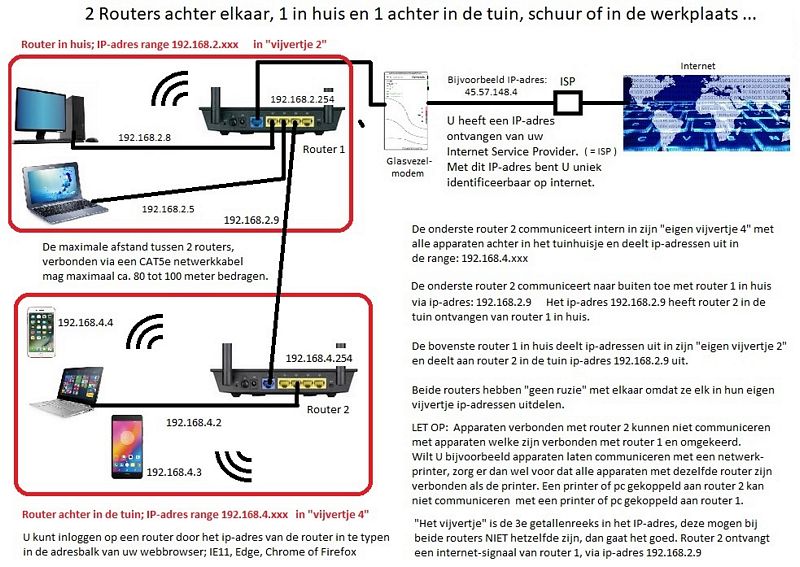
Het aller belangrijkste bij het achter elkaar koppelen van 2 routers is, dat de 2 routers NIET in elkaars
"vijvertje" ip-nummers staan uit te delen, m.a.w. de 2 routers mogen NIET in dezelfde IP-range IP-nummers
gaan uitdelen.
Voorbeelden:
Goed is:
Router 1 deelt ip-adressen uit in de range: 192.168.0.xxx
Router 2 deelt ip-adressen uit in de range: 192.168.1.xxx
Router 1 deelt ip-adressen uit in de range: 192.168.2.xxx
Router 2 deelt ip-adressen uit in de range: 192.168.3.xxx
Router 1 deelt ip-adressen uit in de range: 192.168.1.xxx
Router 2 deelt ip-adressen uit in de range: 192.168.3.xxx
Router 1 deelt ip-adressen uit in de range: 192.168.2.xxx
Router 2 deelt ip-adressen uit in de range: 192.168.1.xxx
Router 1 deelt ip-adressen uit in de range: 192.168.2.xxx
Router 2 deelt ip-adressen uit in de range: 192.168.4.xxx
etc.
Fout ( dit kan problemen opleveren ) :
Router 1 deelt ip-adressen uit in de range: 192.168.0.xxx
Router 2 deelt ip-adressen uit in de range: 192.168.0.xxx
Router 1 deelt ip-adressen uit in de range: 192.168.1.xxx
Router 2 deelt ip-adressen uit in de range: 192.168.1.xxx
Router 1 deelt ip-adressen uit in de range: 192.168.2.xxx
Router 2 deelt ip-adressen uit in de range: 192.168.2.xxx
Router 1 deelt ip-adressen uit in de range: 192.168.3.xxx
Router 2 deelt ip-adressen uit in de range: 192.168.3.xxx
Router 1 deelt ip-adressen uit in de range: 192.168.4.xxx
Router 2 deelt ip-adressen uit in de range: 192.168.4.xxx
etc.
Via de CMD-promptopdracht: ipconfig kunt U achterhalen in welke
ip-range uw huidige router ip-adressen uitdeelt.
Herprogrammeer de 2e router, via het menu van de 2e router, dusdanig
dat de 2e router in een andere range ip-adressen uitdeelt.
LINK - ipconfig
LINK - Routermenu
Tips voor gebruik van 2 routers :
Nederlands
TIP 1:
Gebruik NOOIT dezelfde SSID-naam voor beide routers.
Hetzelfde wachtwoord gebruiken voor beide routers mag wel.
TIP 2 :
Op B, G en N netwerken zijn er maar 3 kanalen welke elkaar niet overlappen
en onderling geen storing veroorzaken.
Bij gebruik van 2 routers, zet ze beide NIET op Automatisch.
Een router heeft 11 kanalen. Van deze 11 kanalen zijn maar 3 kanalen welke
elkaar NIET overlappen, dat zijn de kanalen : 1, 6 en 11.
Bij gebruik van meerdere routers, gebruik alleen de kanalen: 1, 6 en 11.
Stel Router A in op bijvoorbeeld kanaal 1 en Router B op kanaal 11.
Links, voor meer informatie :
Nederlands
LINK - Zo plaatst u eenvoudig een tweede router
LINK - Router achter router: breid je netwerk uit
LINK - Twee routers met elkaar verbinden
Engels
LINK - How to connect two routers on the same network
LINK - How to Connect Two Routers on a Home Network
LINK - How to Connect Two Routers
LINK - Can Two Routers Be Used on the Same Home Network?
LINK - How to Run Two Routers Off One Cable Connection
LINK - How do I connect two routers together?
Oude router gebruiken als Access Point, achter 1e hoofdrouter
VIDEO - How to turn an old Wi-Fi router into an access point
2 Routers, in Bridge Mode, in het zelfde netwerk
U kunt 2 routers gebruiken in 1 en het zelfde netwerk, waarbij beide routers Wi-Fi hebben.
Router A is de hoofdrouter en Router B is hangt als een 2e draadloos toegangspunt
en switch in het zelfde netwerk als hoofdrouter A.
In de video hieronder wordt goed uitgelegd hoe U dit kunt doen.
VIDEO - How To Connect Two Routers On One Home Network Using A Lan Cable Stock Router Netgear/TP-Link
VIDEO - Extend your WiFi range using an Old Wireless Router (DD-WRT Repeater Bridge)
VIDEO - Setup a second Linksys router to work with the first - basic tutorial - Bridge Mode - Cascading
VIDEO - Het installeren van TP-Link router als access point (bridge modus)
|
|